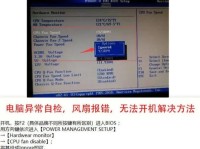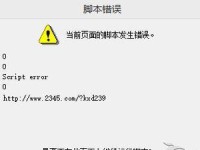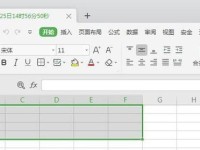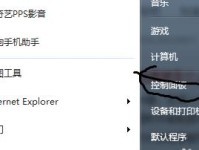在使用电脑时,我们可能会遇到各种系统问题,例如系统运行缓慢、无法启动或出现蓝屏等情况。针对这些问题,有时候更换操作系统是一个有效的解决办法。本文将介绍使用USB进行系统更换的详细教程,帮助您轻松解决系统问题。
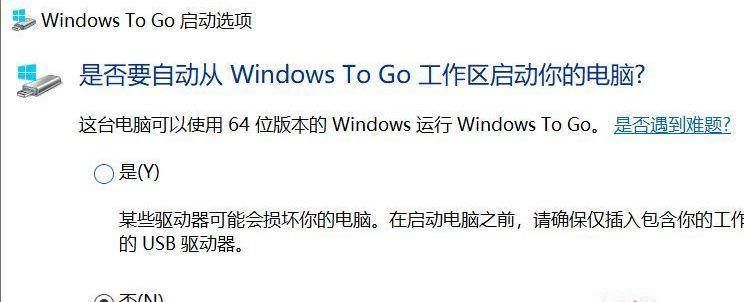
准备必要的工具和材料
在进行USB更换操作系统之前,我们需要准备好以下工具和材料:一台电脑、一个可用的USB闪存驱动器(容量大于8GB)、目标操作系统的安装文件、一个可用的电脑系统备份。
备份重要文件和数据
在进行系统更换之前,务必备份您电脑中的重要文件和数据。这样可以避免数据丢失或损坏的风险,确保您的个人信息和工作文件安全。
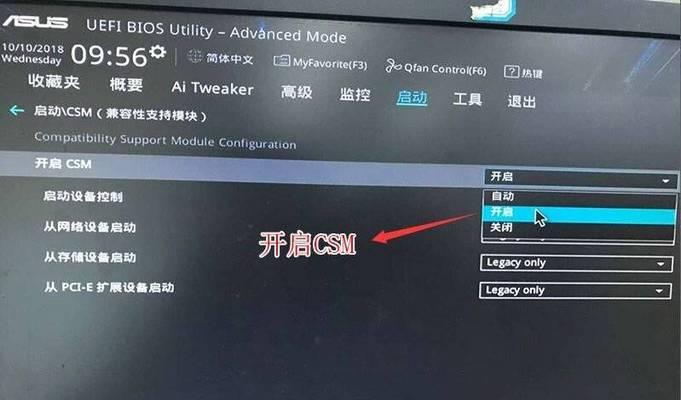
下载并准备目标操作系统的安装文件
根据您的需求,选择并下载目标操作系统的安装文件。这可以是Windows、Mac或Linux等不同系统。确保您下载的是正版、可信赖的安装文件。
格式化USB闪存驱动器
将USB闪存驱动器插入电脑,并使用磁盘工具对其进行格式化。确保在格式化过程中选择正确的文件系统,例如FAT32或NTFS。
创建可引导的USB安装介质
使用一个可靠的软件工具(如Rufus或UNetbootin)将目标操作系统的安装文件写入USB闪存驱动器,创建一个可引导的USB安装介质。
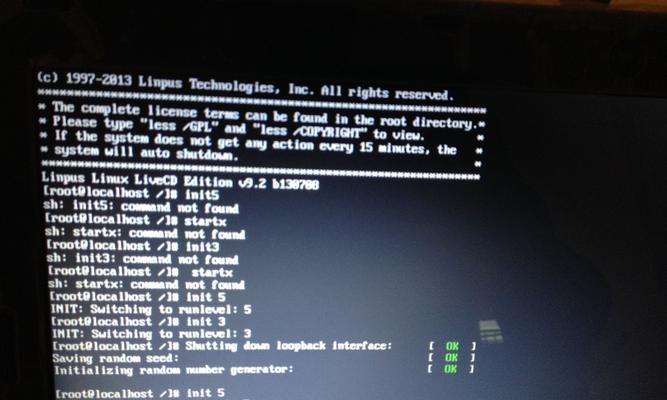
设置电脑启动顺序
进入电脑的BIOS设置界面,并将USB驱动器排在启动顺序的首位。这样在重启电脑时,系统将从USB驱动器中引导。
重启电脑并选择引导方式
重启电脑后,根据屏幕上的提示选择从USB驱动器启动。这将进入到系统安装界面,您可以根据需要选择不同的操作选项。
安装新的操作系统
按照系统安装界面上的指示进行操作,完成新系统的安装过程。在此过程中,可能需要选择安装位置、设置用户账户和密码等相关信息。
等待系统安装完成
系统安装过程可能需要一些时间,请耐心等待。在此期间,确保电脑连接到电源并保持稳定的网络连接。
重新启动电脑
系统安装完成后,电脑将会重新启动。在重启过程中,拔掉USB驱动器,确保系统从硬盘中启动。
进行系统设置
按照新系统的引导界面上的指示,进行系统设置。这包括选择语言、时区、网络连接设置等。根据个人喜好和需求进行相应的设置。
恢复备份文件和数据
在新系统中,通过之前备份的文件和数据进行恢复。确保文件完整并重新配置软件和应用程序。
安装驱动程序和更新
根据您的设备型号,下载并安装相应的驱动程序。此外,及时更新系统补丁和安全更新,以确保系统的稳定性和安全性。
测试新系统的稳定性
使用新系统进行一些基本操作和应用程序测试,确保系统的稳定性和良好的运行状态。
通过USB更换操作系统是一种解决系统问题的有效方法。本文介绍了使用USB更换操作系统的详细教程,包括准备工具和材料、备份数据、下载安装文件、创建引导介质、设置电脑启动顺序、安装新系统、进行系统设置和驱动程序更新等步骤。希望本文能帮助到您解决系统问题,并顺利完成操作系统的更换。